Win11打不开Windows终端应用怎么办? Windows终端提示内部错误解决办法
Windows终端提示内部错误,这是有使用Win11系统用户遇到的问题,不知道怎么办,这篇文章是本站给大家分享的解决方法。

Windows PowerShell 内部错误

方法一:
1)sfc
命令提示符中,输入并按回车执行【sfc /scannow】 命令,该命令主要是用来修复系统文件的,不管是系统文件缺失,或损坏都可以修复
sfc包括有以下命令:
- sfc /scannow:扫描所有受保护系统文件的完整性,并尽可能修复有问题的文件
- sfc /verifyonly:扫描所有受保护系www.devze.com统文件的完整性,不会执行修复操作
- sfc /scanfile:扫描引用的文件的完整性,如果找到问题,则修复文件(需指定完整路径)
- sfc /verifyfile:验证带有完整路径的文件的完整性,但不会执行修复操作
- sfc /offbootdir:对于脱机修复,指定脱机启动目录的位置
- sfc /offwindir:对于脱机修复,指定脱机Windows目录的位置
- sfc /logfile:对于脱机修复,通过指定日志文件路径选择性地启用记录
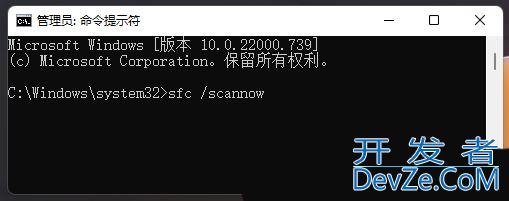
2)dism
命令提示符中,输入并按回车执行【DISM /Online /Cleanup-Image /CheckHealth】命令,该命令可以用来修复Windows系统镜像、安装程序、恢复程序和PE系统
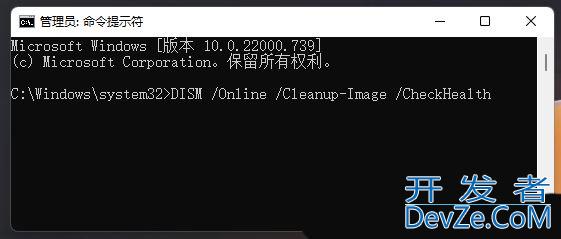
3)初始化
1、命令提示符中,输入并按回车执行【systemreset -cleanpc】命令,可以唤起系统重置;
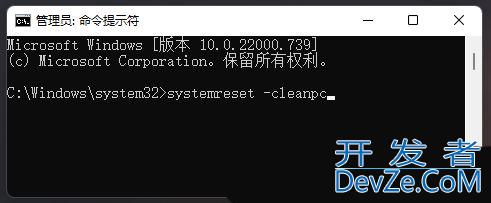
2、全新启动,这将删除所有应用和python程序,但 Windows 标配的那些mUOlLYN应用和程序除外。你的制造商安装的所有 Microsoft Store 应android用也将保留。你的个人文件和一些 Windows 设置将保留;

方法二:
1、首先,找到【Microsoft Store(微软商android店)】,可以在开始找到,也可以在任务栏上找到,默认应该会有;
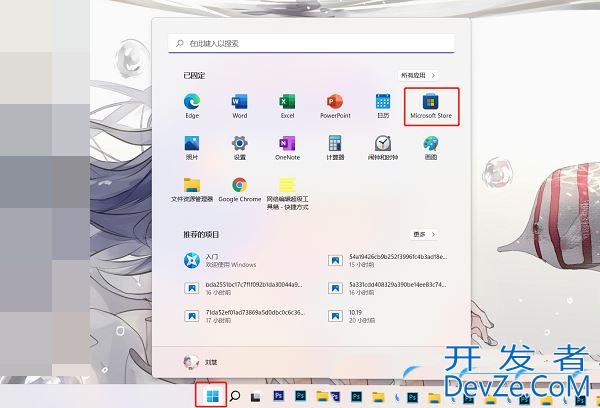
上一页12 下一页 阅读全文







 加载中,请稍侯......
加载中,请稍侯......
精彩评论